- 「YouTubeで収益化したい!」
- 「インスタで集客したい」
- 「TikTokで稼ぎたい!」
WondershareのFilmoraで作成した動画を収益化目的で使っても良いか心配な方は想以上に多いです。
私は動画編集歴15年以上。
Filmoraで作成した動画をYouTubeに投稿して収入を得ています。
そこでこちらの記事では、Filmoraの商用利用について解説します。
結論から言うとFilmoraは基本的に商用利用可能です。
でも商用利用が禁止されている例外もあるので、詳しく知りたい方は以下の記事をぜひ参考にしてくださいね。
\ 買い切り版が10%OFF! /
※30日間全額返金保証付き
セールは間もなく終了します。
最安値で購入できるのは今だけなのでお早めに!
Wondershare Filmoraは商用利用可能です


WondershareのFilmoraは基本的に商用利用可能な動画編集ソフトです。
- Filmoraで作成した動画をYouTubeに投稿して広告収入を得る
- Filmoraで作成した動画をInstagramに投稿して集客する
- Filmoraで作成した動画をTikTokに投稿して集客する
などの使い方をしても問題ありません。ただし、
- Filmoraに最初から内蔵された一部の音楽素材は商用利用できない
- Filmoraで作成した動画をホームページなどで販売することはできない
- 会社が個人プランを使って収益化することはできない
- 無料版は商用利用できない
- 学生・職員向けプランは商用利用できない
などの例外があるので注意しましょう。
次の項目から具体的に解説します。
\ 買い切り版が10%OFF! /
※30日間全額返金保証付き
セールは間もなく終了します。
最安値で購入できるのは今だけなのでお早めに!
Wondershare Filmoraの商用利用ができないプランの考え方3つ
| プラン名 | 個人での 商用利用 | 会社での 商用利用 |
|---|---|---|
| 無料版 | 不可 | 不可 |
| 個人向け | 可 | 不可 |
| 法人・チーム向け | 可 | 可 |
| 学生・教職員向け | 不可 | 不可 |
WondershareのFilmoraには3つのプランがあり、商用利用できるプランとできないプランがあります。
商用利用にあたっての注意点もあるのでご覧ください。
3つに分けて解説しています。
(※以下の項目をクリックすると、それぞれの詳細に飛びます)
以下でそれぞれ詳しく解説します。
①無料版は商用利用できない


⇧無料版はWondershareの公式サイトからダウンロードできます。
Filmoraの無料体験版は商用利用できません。
無料版はカット編集やテロップ挿入などの基本的な機能を体験できるソフトで、公式サイトからダウンロードできます。
無料版を使える期限はありませんが、書き出した動画にロゴが入るなど、本格的に使うには向いていないです。
Filmoraの無料版を使って作成した動画を使って、
- YouTubeに投稿する
- InstagramなどのSNSに投稿する
- TikTokに投稿する
などの行為は規約違反で訴えられる可能性があるので注意しましょう。
ロゴは消すことができません。
有料版を購入することで消えます。
②学生・教職員向けは商用利用できない
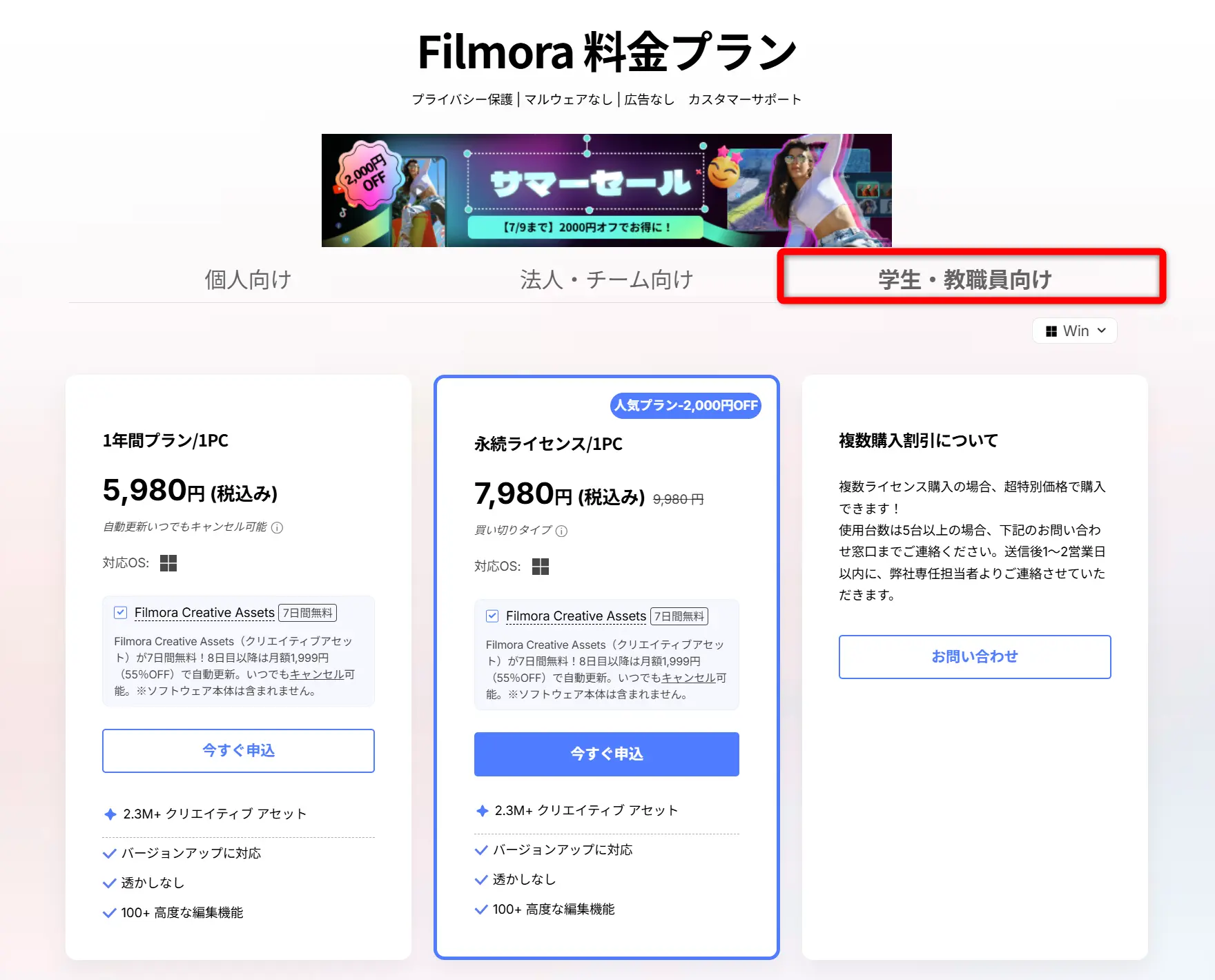
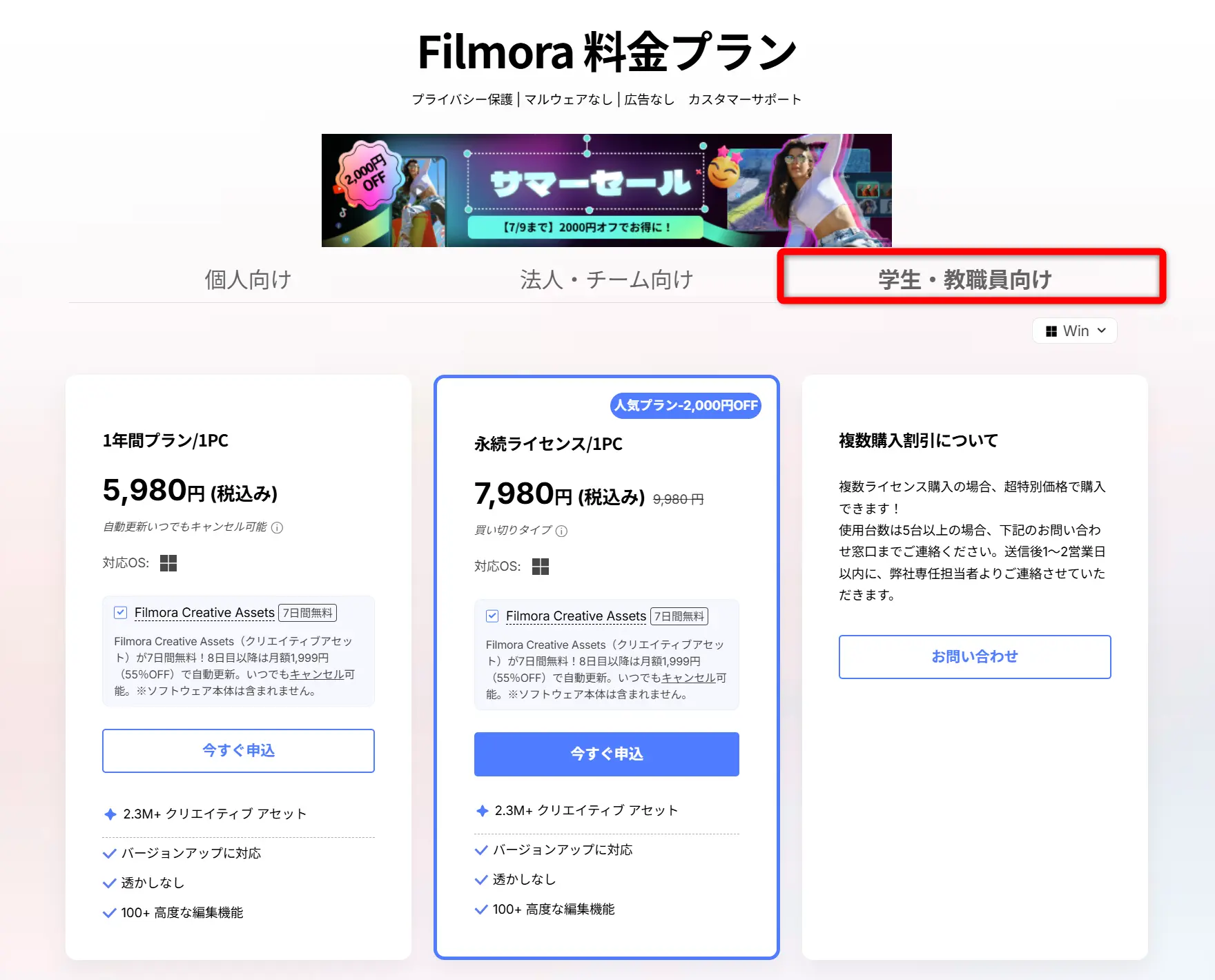
Filmoraには学生や教職員向けのプランがあります。
通常のFilmoraと機能は全く同じですが、1,000円安く購入できます。
目的が教育のためなので商用利用はできませんが、
- 高校生や大学生が学習のために動画を作る
- 教職員が子供たちの勉強のために動画を作る
という使い方なら問題ありません。
- YouTubeに投稿する
- InstagramなどのSNSに投稿する
- TikTokに投稿する
などの使い方をしてしまうと規約違反になるので気を付けましょう。
収益化するなら通常版を購入しましょう。
③会社や企業が個人プランを使っての商用利用はできない
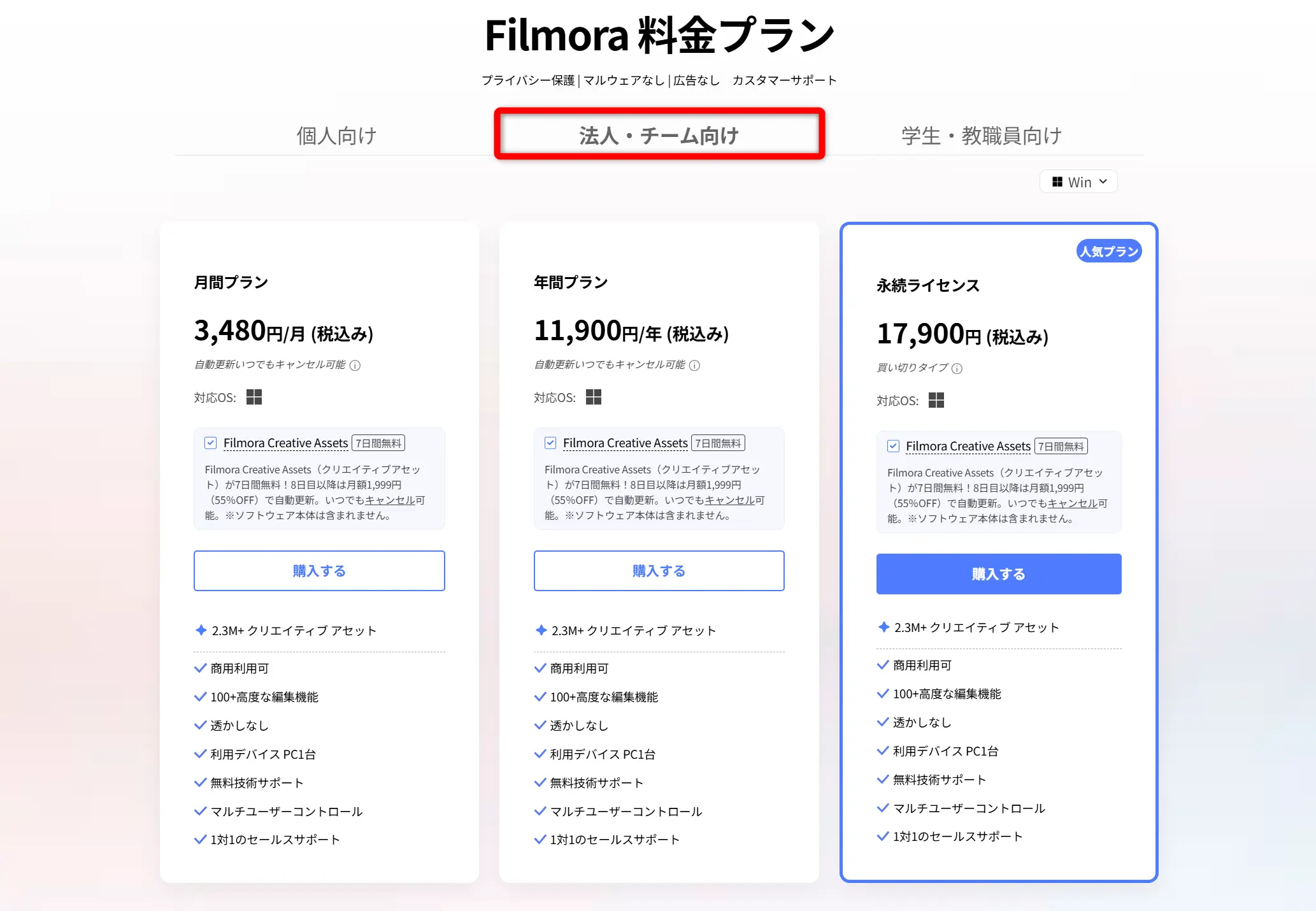
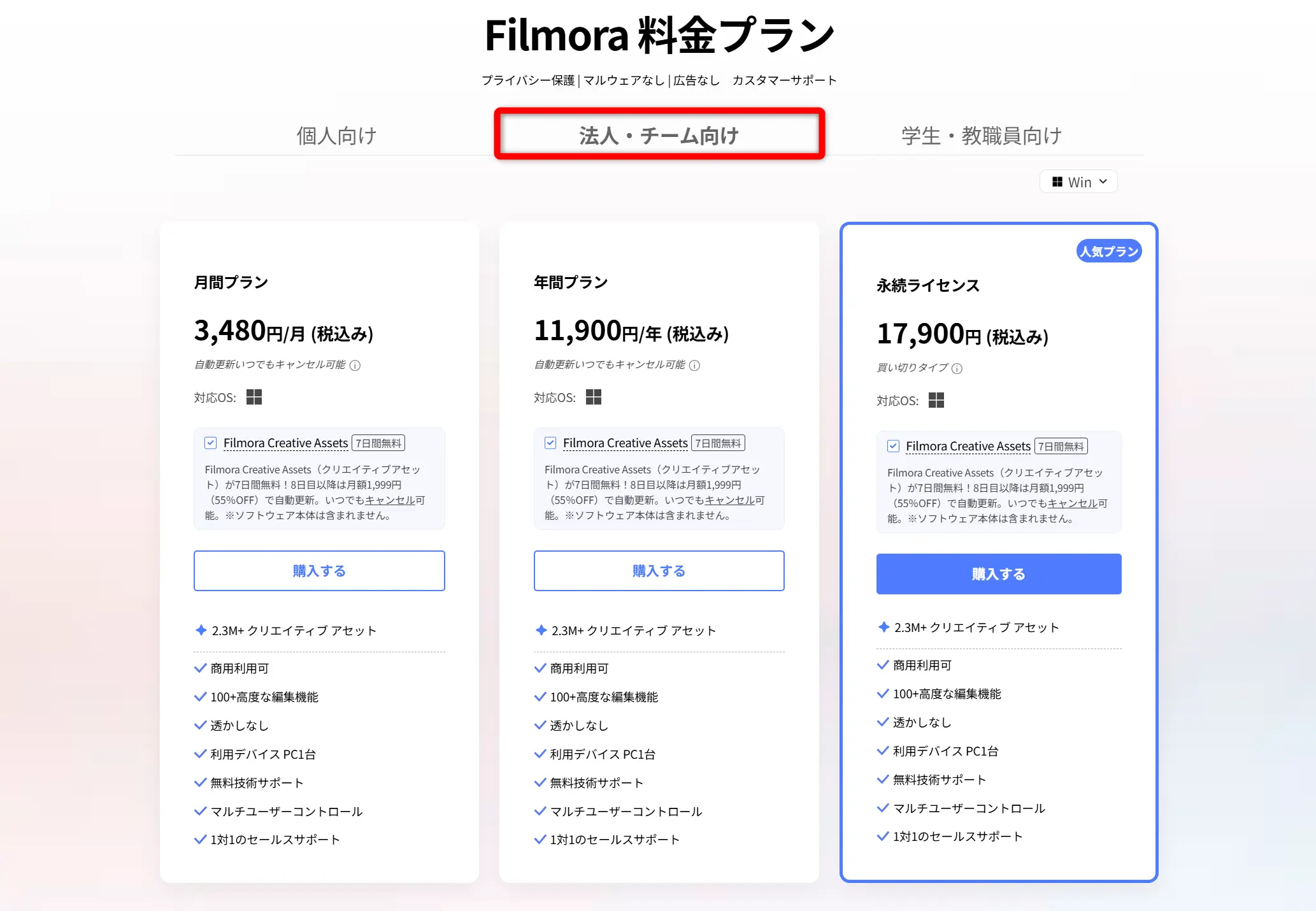
法人が個人向けプランを使って商用利用することは禁止されています。
会社や企業が利益目的で動画を制作する予定なら「法人・チーム向け」のFilmoraを購入しましょう。
主に以下の使い方が想定される場合に必要です。
- Filmoraで作成した動画を会社のYouTubeアカウントで投稿して広告収入を得る
- 会社の商品紹介動画をFilmoraで作ってYouTubeなどに投稿して集客する
- Filmoraで作成した会社の紹介動画をSNSなどにアップする
法人には1か月更新のプランがあります。
Filmoraで商用利用ができない音楽などの素材について


Wondershare Filmoraで商用利用ができない使い方をまとめました。
ここで解説している方法以外なら商用利用ができます。
(※以下の項目をクリックすると、それぞれの詳細に飛びます)
以下で順番に詳しく解説します。
①個人で動画を販売するには法人プランが必須
個人としてYouTubeなどで広告収入を得るのは個人向けプランで問題無いですが、
- Filmoraで作成した動画をブログを通じて販売する
- Filmoraで作成した動画をホームページを通じて販売する
- Filmoraで作成した動画をYouTubeを通じて販売する
など、動画を販売する場合は「法人・チーム向け」のプラン購入が必須です。
動画そのものを販売する行為は比較的厳しいです。
②法人プランには素材の制限がある
「法人・チーム向け」プランを使う場合、素材の一部に関して制限があります。
具体的には以下の2つが商用利用に使えません。
- Filmoraにあらかじめ内蔵されている音楽や効果音
- Filmstockのエフェクトのうち31種類の特殊エフェクト
FilmstockはFilmoraで使える素材のダウンロードサイトです。すべての素材が著作権フリーで、YouTubeや企業向け広告など商用プロジェクトにも安心して使用できます 。数百万〜1,000万以上の素材が自由にダウンロードできます。
⇩Filmstockのエフェクトのうち31種類の特殊エフェクトについては以下を参照ください。
Wondershareと各素材を制作している会社との間の契約によって決まりがあるとのことです。
③素材の商用利用を個別に確認する方法
BGM、音楽、効果音、タイトルなど、素材の商用利用が可能かどうかを個別に確認する方法を解説します。
例えばタイトル素材が商用利用可能かどうか確認する方法は以下の通りです。
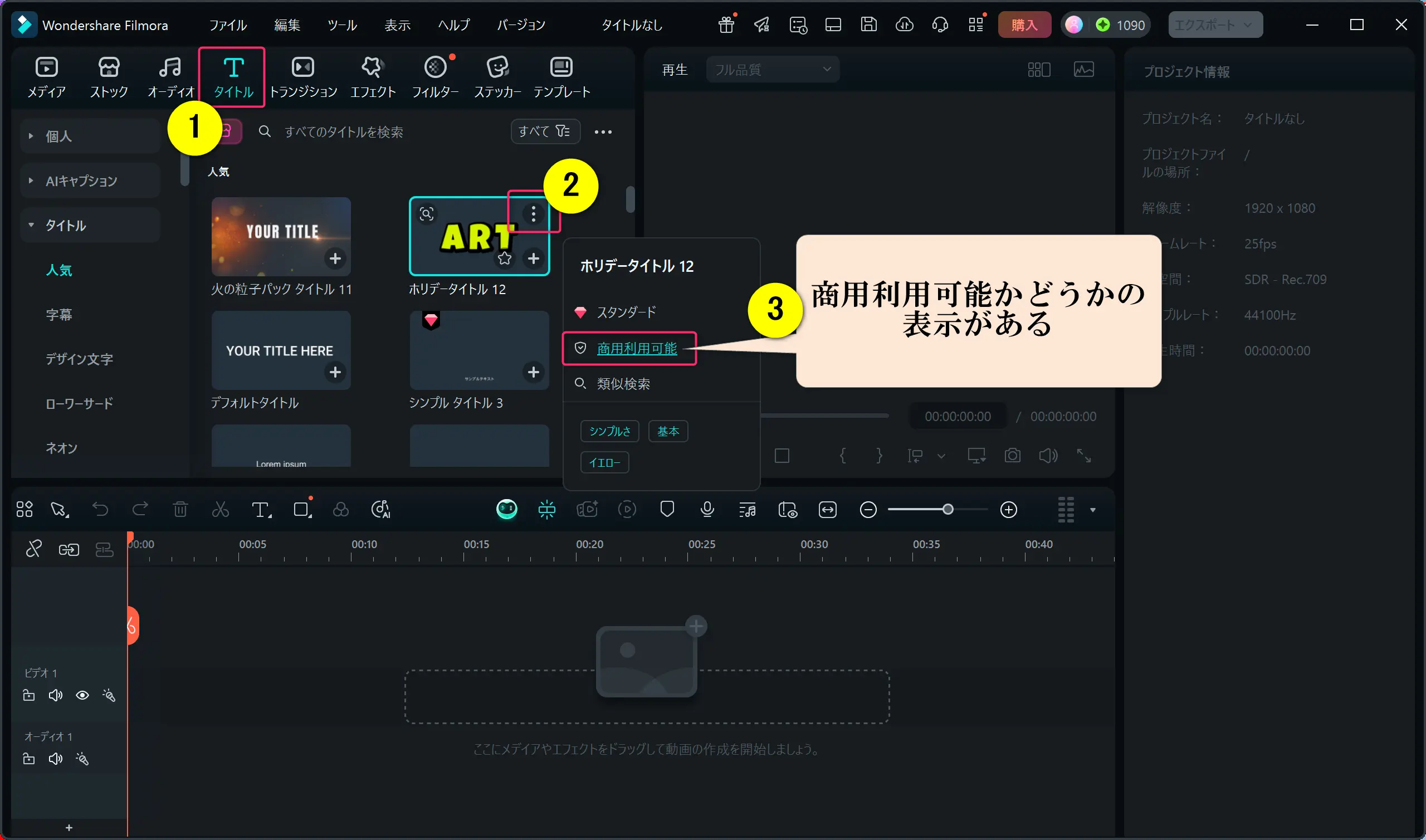
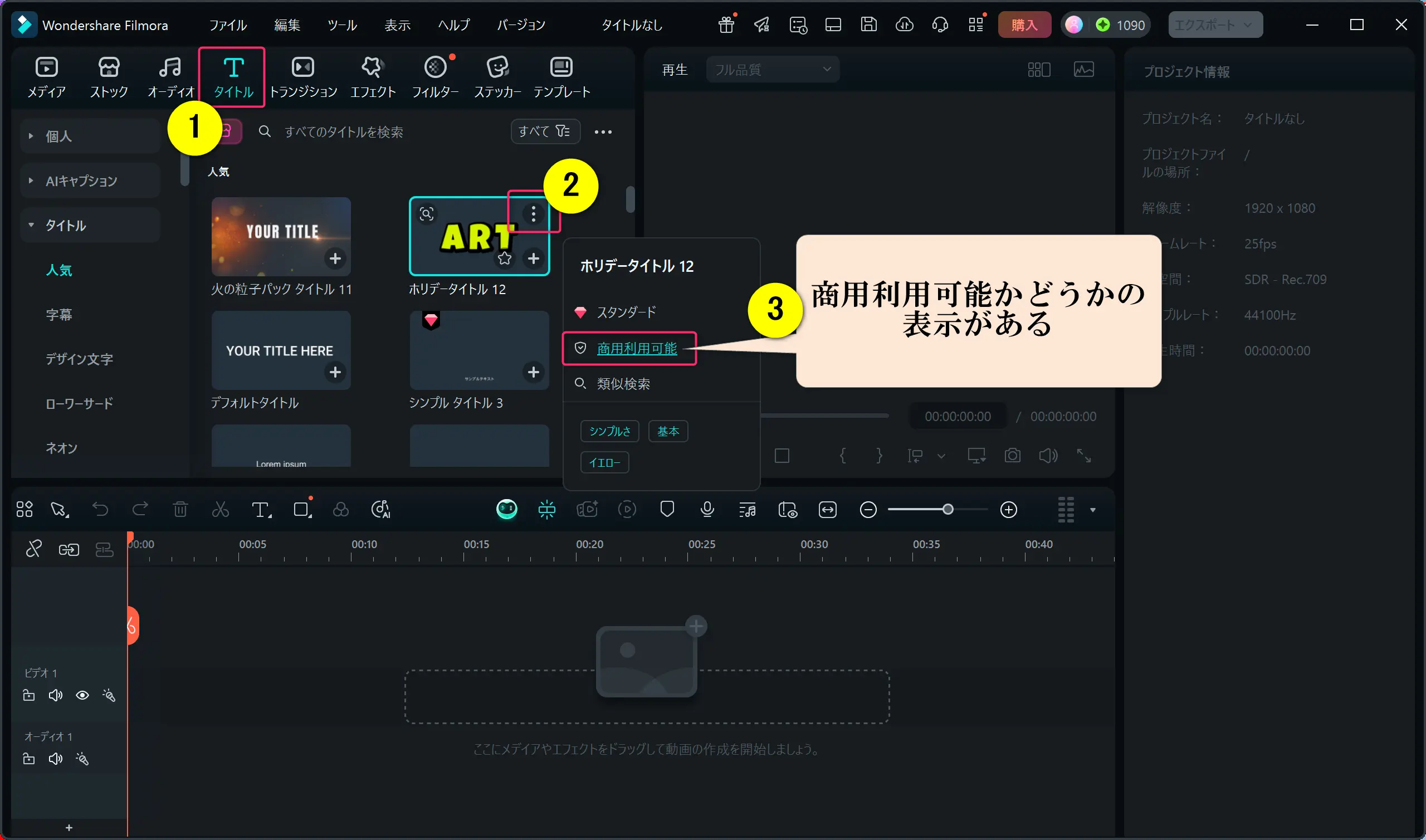
- 「タイトル」を選択
- 素材の右上にある「・・・」マークをクリック
- 商用利用可能かどうか表示される
商用利用できない場合は以下のように表示されます。
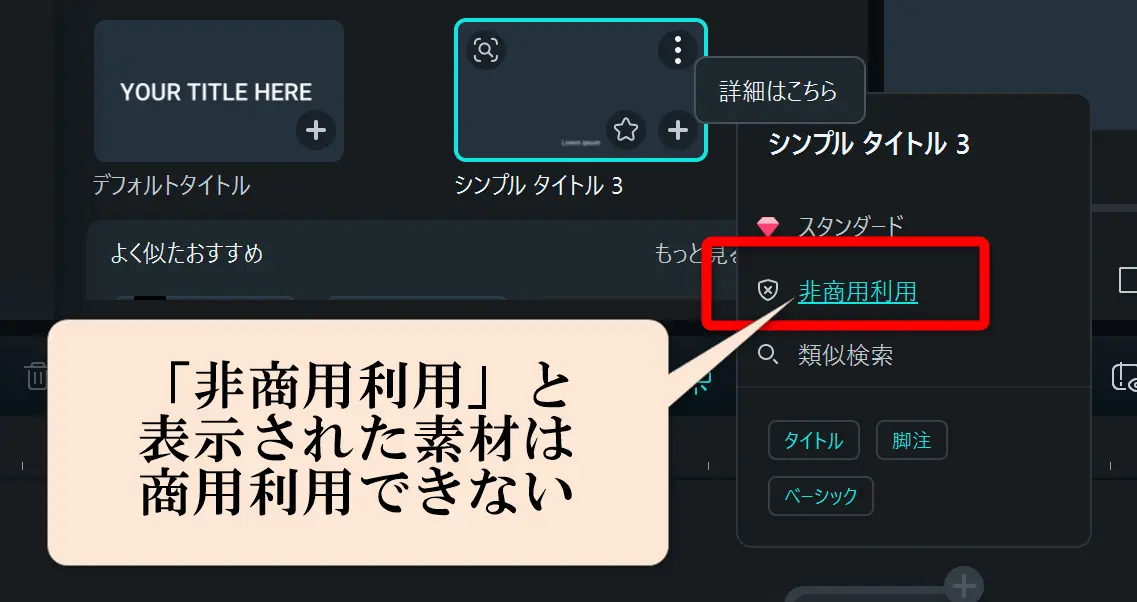
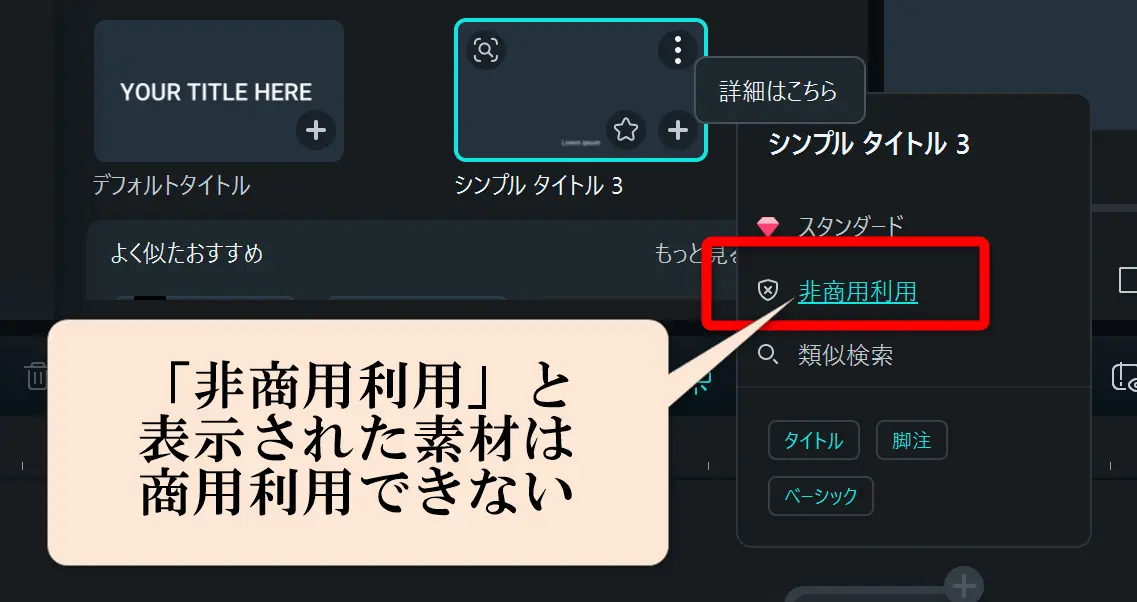
テロップ以外にBGMやエフェクトなども、基本的に同じ操作で確認できます。
Wondershare Filmoraの商用利用に関するQ&A


Wondershare Filmoraの商用利用に関する質問をまとめました。
気になる方は参考にしてください。
\ 買い切り版が10%OFF! /
※30日間全額返金保証付き
セールは間もなく終了します。
最安値で購入できるのは今だけなのでお早めに!
Wondershare Filmoraの他におすすめの動画編集ソフトはある?


Filmoraの他に「おすすめの動画編集ソフトを知りたい!」というあなたへ。
Filmora以外に使いやすい動画編集ソフトを3つ紹介します。
この3種類から選べば失敗はありません。
ぜひ自分に合った動画編集ソフトを見つけてください。
(※以下の項目をクリックすると、それぞれの詳細に飛びます)
- PowerDirector(CyberLink)
- Premiere Pro(Adobe)
- CapCut(ByteDance)
以下でそれぞれ詳しく解説します。
①PowerDirector(CyberLink)
Filmoraよりも更に初心者向けなのがCyberLinkのPowerDirector(パワーディレクター)です。
台湾のメーカーであるCyberLink(サイバーリンク)が提供しています。
Filmoraと比較して優れている点は以下の3つです。
- Filmoraよりも素材テンプレートが豊富
- オープニングやエンディングに使える動画テンプレートが豊富
- FilmoraよりもDVDやブルーレイ作成機能が充実している
趣味での動画編集や、YouTube投稿が目的ならPowerDirectorがおすすめです。
機能が充実している分、買い切り版の価格はFilmoraよりも少し高めです。
⇩PowerDirectorについては以下の記事で詳しく解説していますのでご覧下さい。
②Premiere Pro(Adobe)
Premiere Proは世界のAdobe社が提供する高機能満載の動画編集ソフト。
動画編集の副業が目的ならAdobeのPremiere Pro(プレミアプロ)がおすすめです。
なぜなら動画編集の仕事はPremiere Proでの編集が条件になっていることがほとんどだからです。
そのためYouTube動画編集の代行などの副業で月10万円以上稼ぎたい人はPremiere Proを選ぶ方が9割以上です。
Filmoraと比較して優れている点は以下の3つです。
- Filmoraよりも細かいアニメーション作成ができる
- アップデートが頻繁に行われ、安定した使用が可能
- テロップのフォント種類が豊富
Premiere Proはできないことが無いと言われるくらい高機能なソフトです。買い切り版の取り扱いは無く、サブスク版のみです。
⇩Premiere Proについては以下の記事で詳しく解説していますのでご覧下さい。
③CapCut(ByteDance)
CapCutはTikTokを運営する「ByteDance社」が提供している動画編集ソフトです。
無料でも豊富な機能が使えるのが特徴です。
Filmoraではできない以下の機能などが満載。
- 小顔機能
- 美顔機能
- 肌の色を変更
また、スマホ版も無料で豊富な機能が使えます。
とりあえず費用をかけずに動画編集をやってみたい人におすすめです。
無料版でもロゴが入らない特徴があります。
⇩動画編集ソフトのおすすめについては以下の記事で詳しく解説していますのでご覧下さい。
\ 買い切り版が10%OFF! /
※30日間全額返金保証付き
セールは間もなく終了します。
最安値で購入できるのは今だけなのでお早めに!
Wondershare Filmoraは商用利用可能な動画編集ソフトです


| 項目 | 内容 |
|---|---|
| 会社名 | Wondershare Technology Co.Ltd |
| 本社 | 中国(深セン) |
| 創業 | 2003年 |
| 創設者 | Tobee Wu |
| 日本支社 | 東京都千代田区 |
| 動作環境(Windows) | Windows・Mac両対応 |
| サポート対応 | 電話・メール |
| 公式サイト | Filmora |
中国・深圳(しんせん)に本社を置くソフトウェア開発企業で、主に動画編集・データ管理・PDF処理などのツールを提供しています。
東京にも日本支社があります。
Filmoraだけでなく、
- データ復元ツール「Recoverit」
- PDF編集ソフト「PDFelement」
- YouTubeダウンロードソフト「UniConverter」
なども有名です。
直感的な操作性とコストパフォーマンスの高さから、初心者から中級者まで幅広く支持されています。
世界150以上の国と地域で展開し、個人・教育・ビジネス用途に対応しています。
\ 買い切り版が10%OFF! /
※30日間全額返金保証付き
セールは間もなく終了します。
最安値で購入できるのは今だけなのでお早めに!
商用利用可能なFilmoraを購入する方法
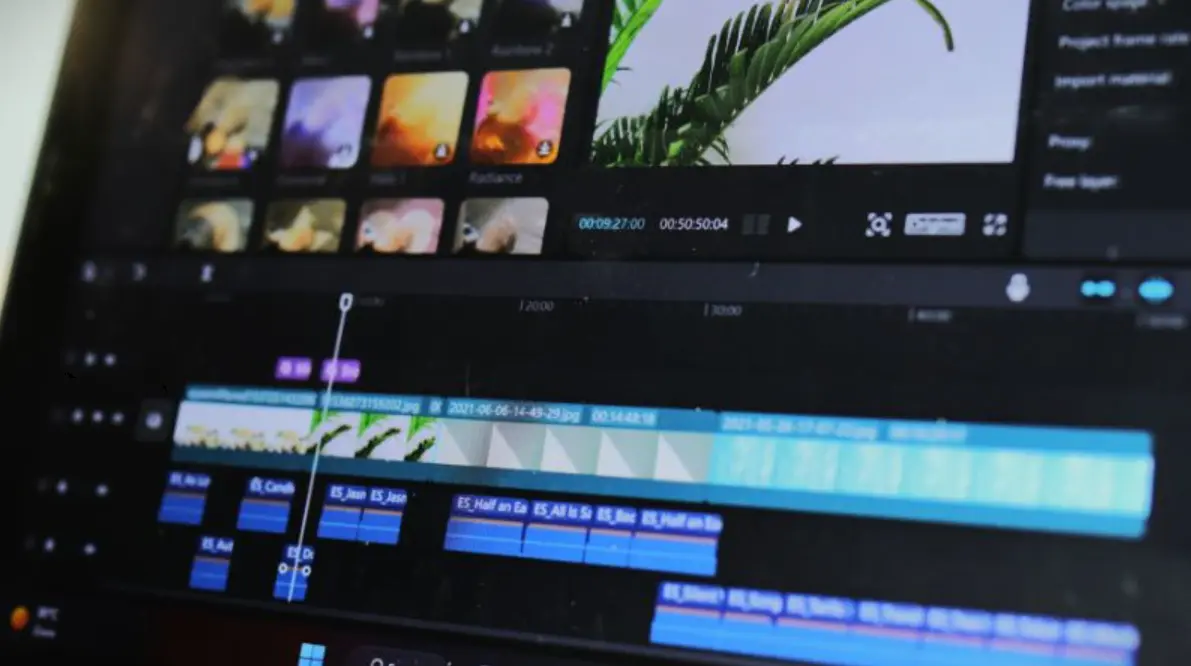
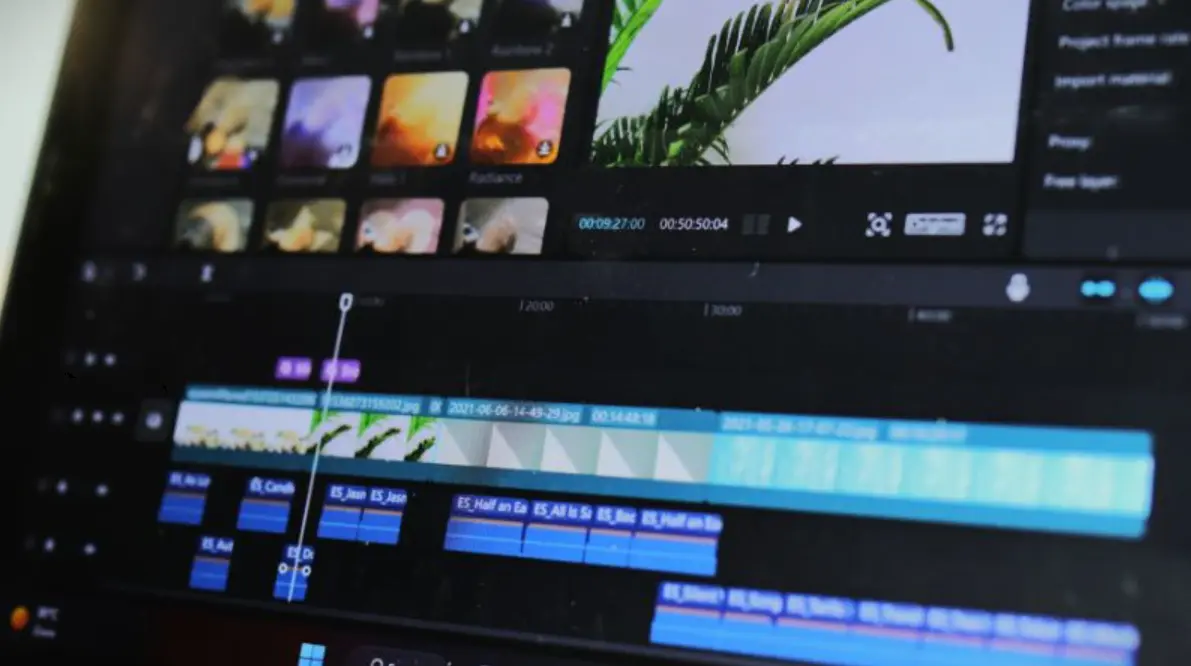
ここまで読んでFilmoraの商用利用に納得がされた方はFilmoraで動画編集を始めてみましょう。
Filmoraを安全に購入する方法を3ステップで解説します。
(※以下の項目をクリックすると、それぞれの詳細に飛びます)
以下で順番に詳しく解説します。
①Filmoraの無料版をダウンロードする
Filmoraを購入する前に必ず無料版をダウンロードして使ってみましょう。
- 自分がやりたい動画編集ができるか?
- 今のパソコンでも使えるか?
- 不具合が無いか?
などを確認するためです。
無料版は使用期限が無く、カット編集やテロップ挿入などの基本的な編集機能を体験できます。
公式サイトで無料版をダウンロードする方法は以下の通りです。
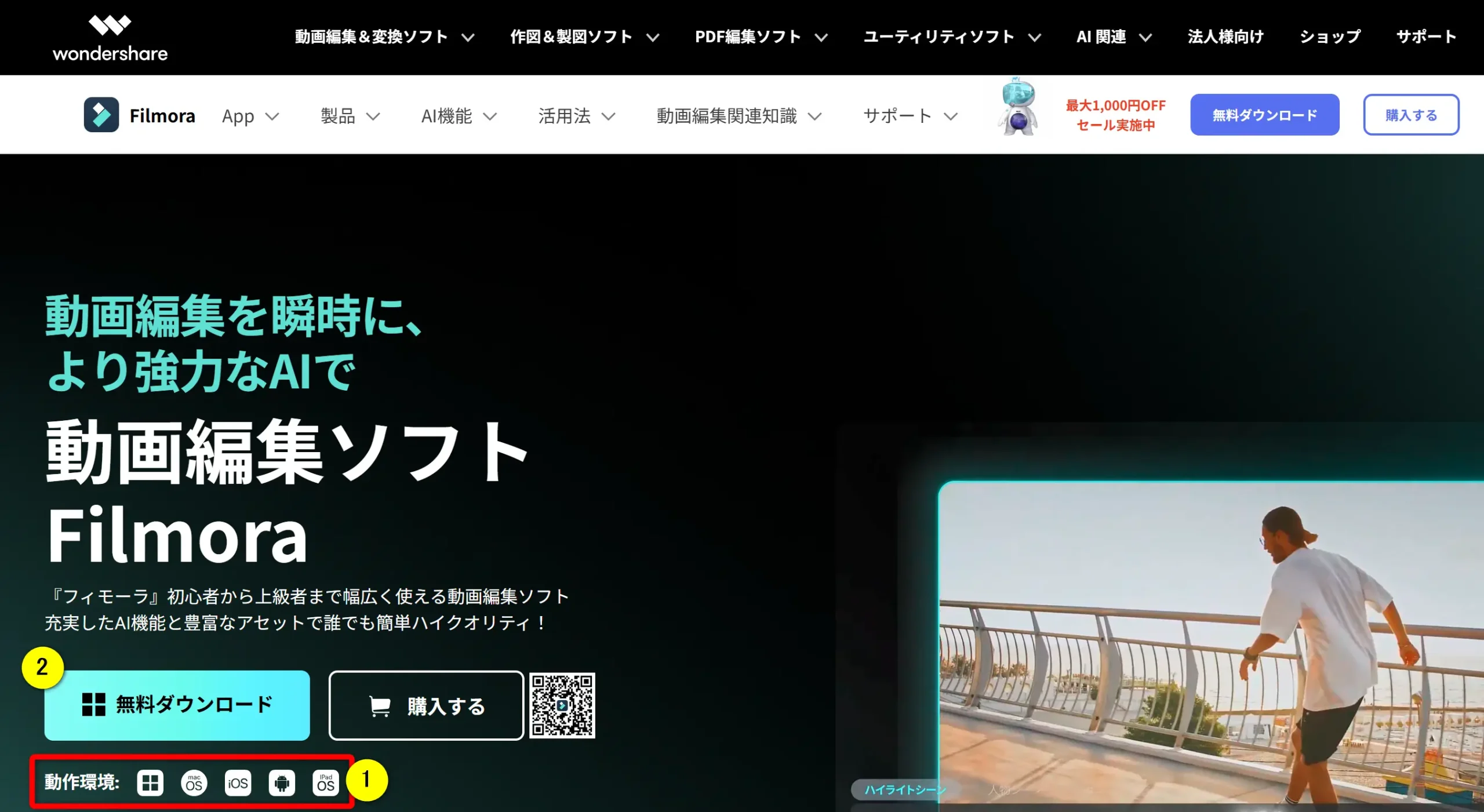
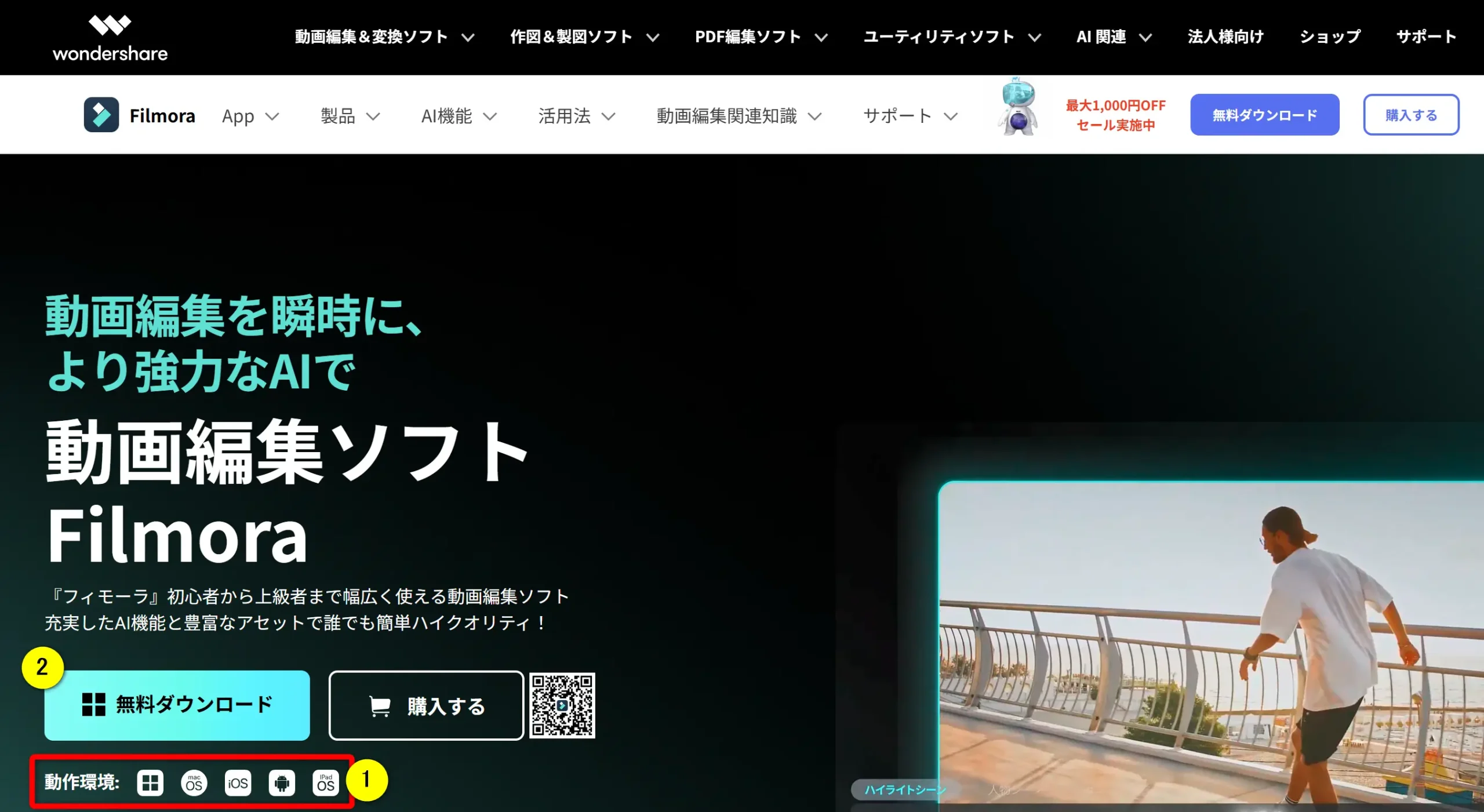
- WindowsPCの場合は②でダウンロードファイルを保存する
- MacPCの場合は①でMacを選択してから②でダウンロードファイルを保存する
- 保存したダウンロードファイルを開くとインストールが始まる
WindowsとMacでプログラムが異なるので注意しましょう。
②Filmoraを購入する
無料版を体験してみて問題無ければFilmoraを購入しましょう。


⇧「購入する」を選択。
これ以降の手順を3ステップで解説します。
Filmoraは基本的に買い切り版(永続ライセンス)が安くておすすめです。
Filmoraを買う人の9割以上は永続ライセンスを選択されます。
迷ったら買い切り版を選べば失敗はありません。
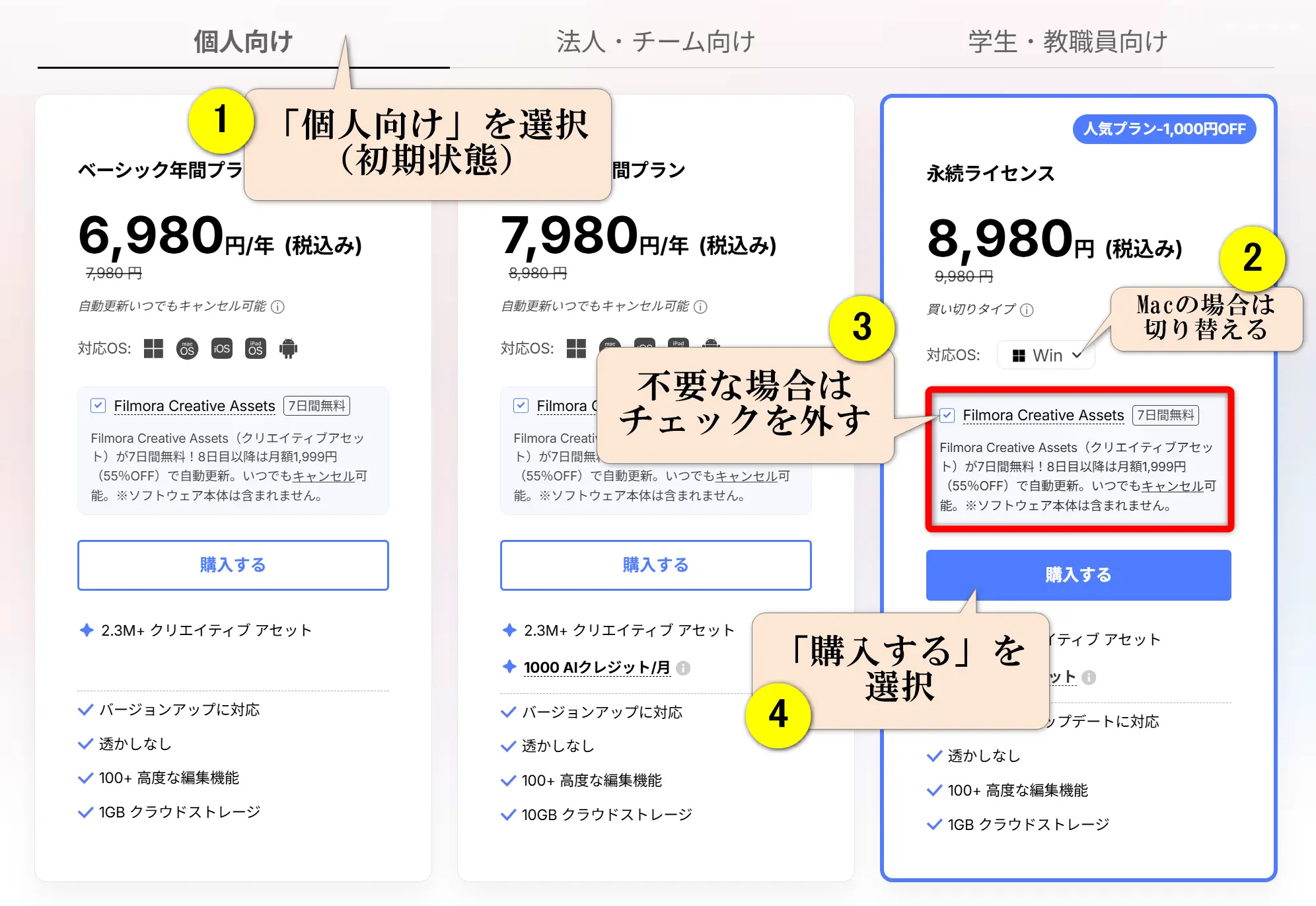
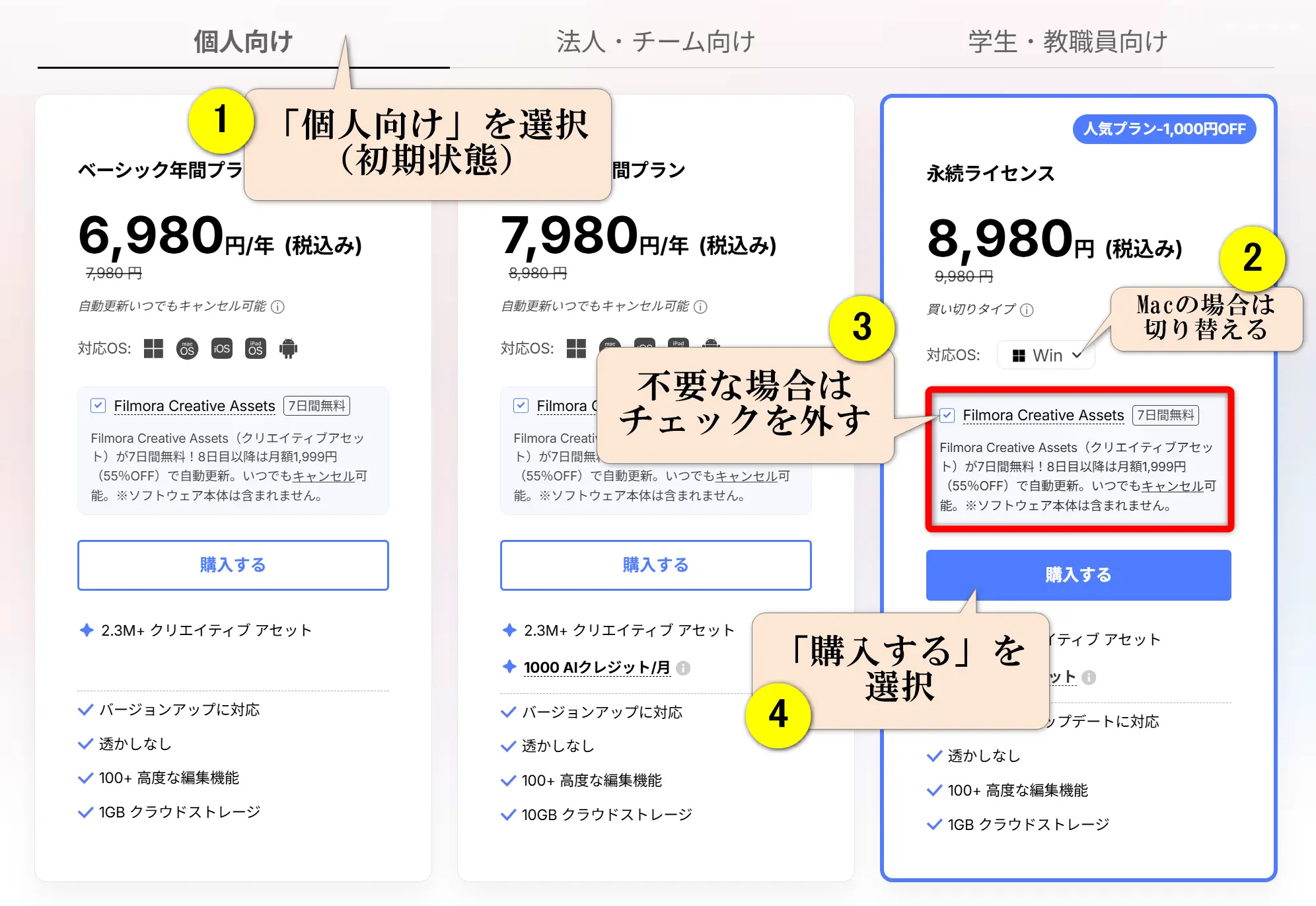
個人としてYouTubeやSNSに投稿する目的なら「個人向け」を選択しましょう。Filmoraは商用利用可能なので、個人で収益化ができます。
会社や企業としてYouTubeやSNSに投稿して収益化するなら「法人・チーム向け」の購入が必要です。
学生・教職員の方は「学生・教職員向け」を選択すると1,000円割引で購入できますが、収益化目的では使用できないので注意しましょう。
クリエイティブアセットはFilmoraの追加機能が4つ使えます。
- Filmstock(テンプレート素材が無制限に使える)
- AIポートレート(動画の背景を透過)
- Boris Fx(特殊エフェクトが100種類以上使える)
- New Blue Fx(特殊エフェクトが100種類以上使える)
7日間無料で使えるので、とりあえずチェックを入れて購入して、機能を使ってみて不要なら解約すればよいです。
7日以内に解約すれば料金は発生しません。
内容を確認しましょう。
「ダウンロード保証サービス」が不要な場合は×で削除できます。
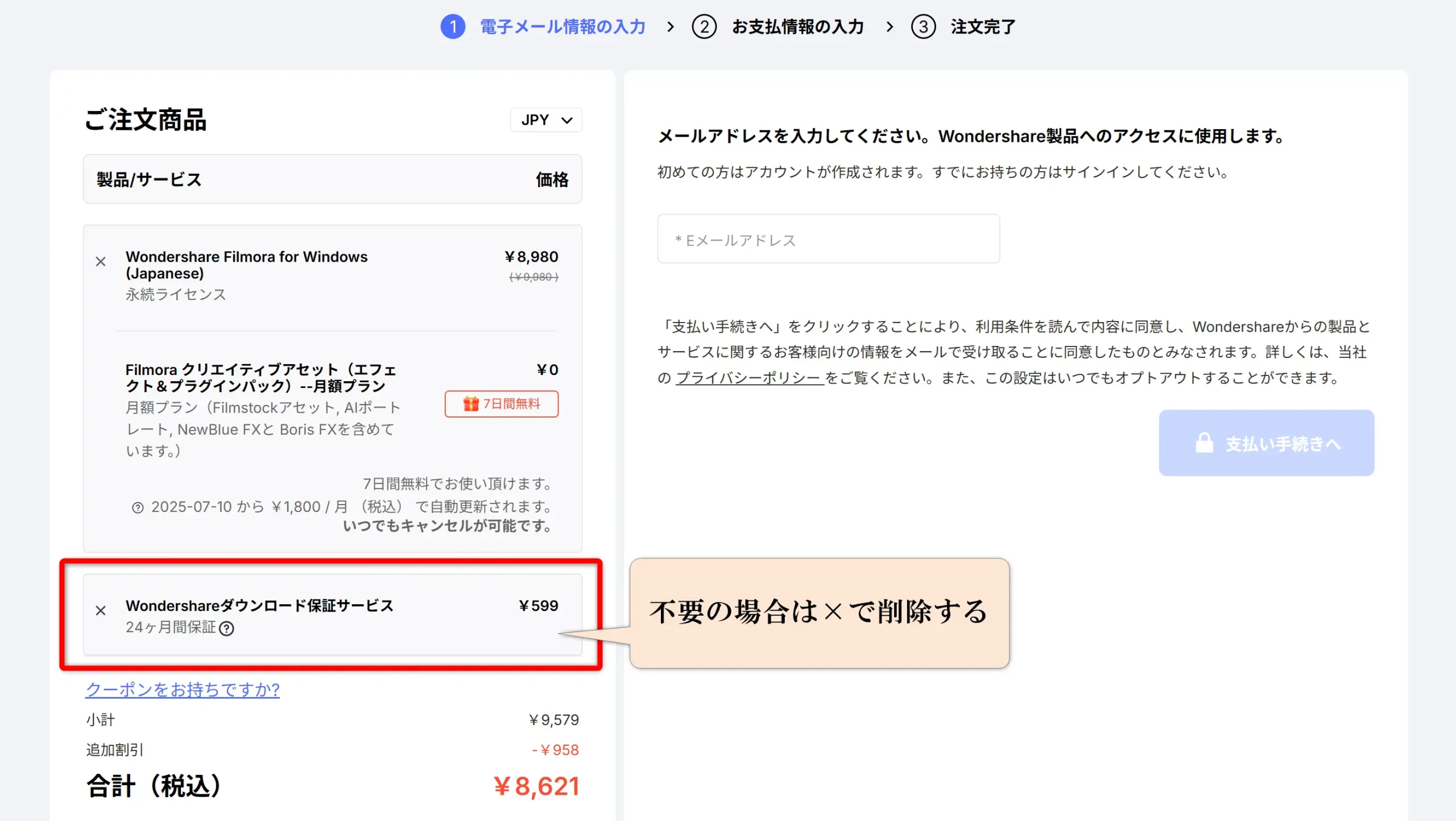
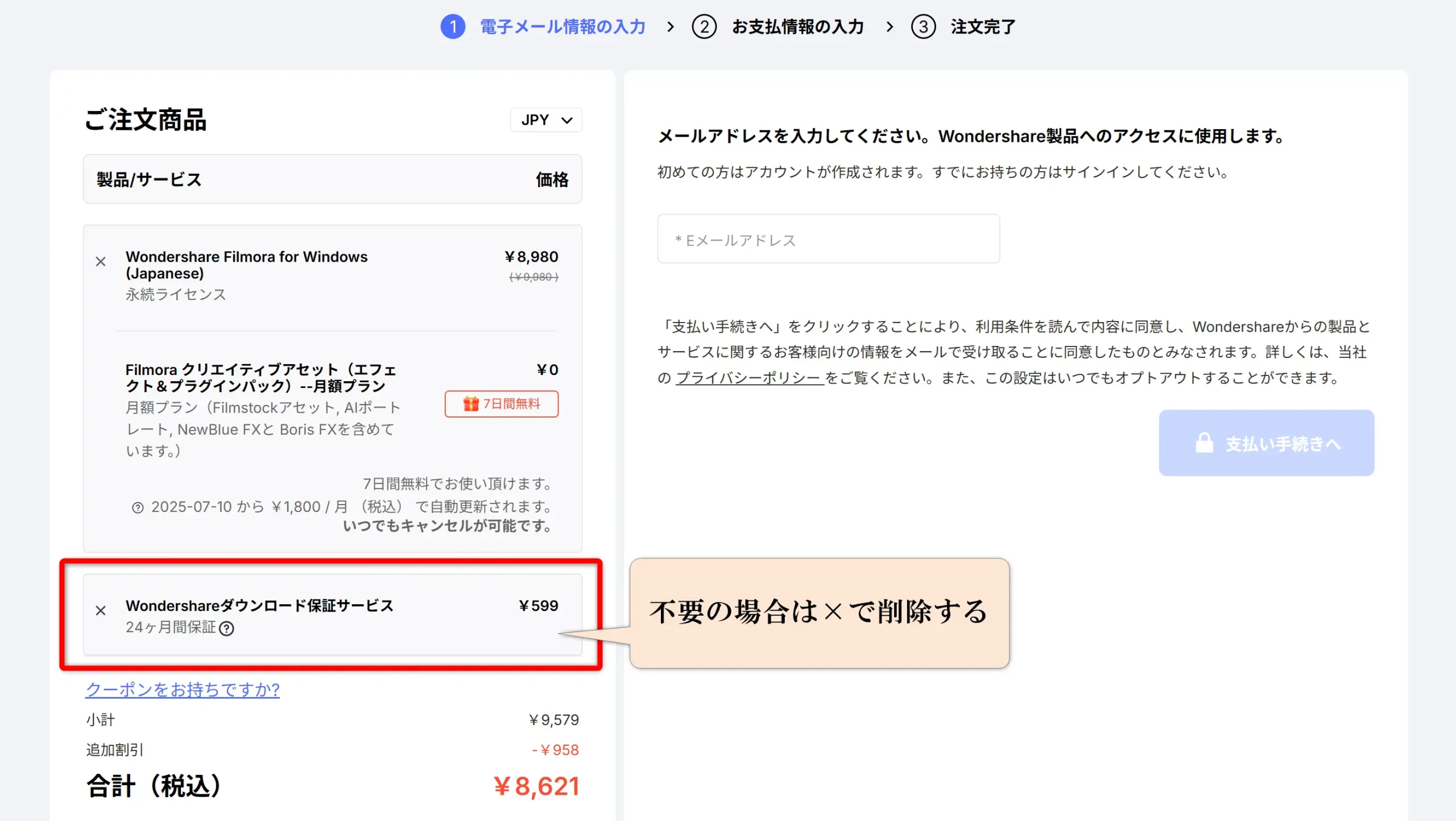
ダウンロード保証サービスを付けておけば、購入から2年間は再インストールのファイルをダウンロードすることができます。
パソコンを買い替えた場合など、Filmoraを再インストールしたい場合に役立ちます。
購入時にメールアドレス宛に届くダウンロードファイルをUSBなどに保管しておけば、再インストールできるのでダウンロード保証サービスは不要です。
保管に自信がない人はダウンロード保証サービスを付けて購入しましょう。
メールアドレスとパスワードを入力したら、支払い方法を選択して購入を確定しましょう。
Wondershareのアカウント作成がまだの方は新規登録が必須です。
購入方法は、ペイパルやクレジットカードなどが選択できます。
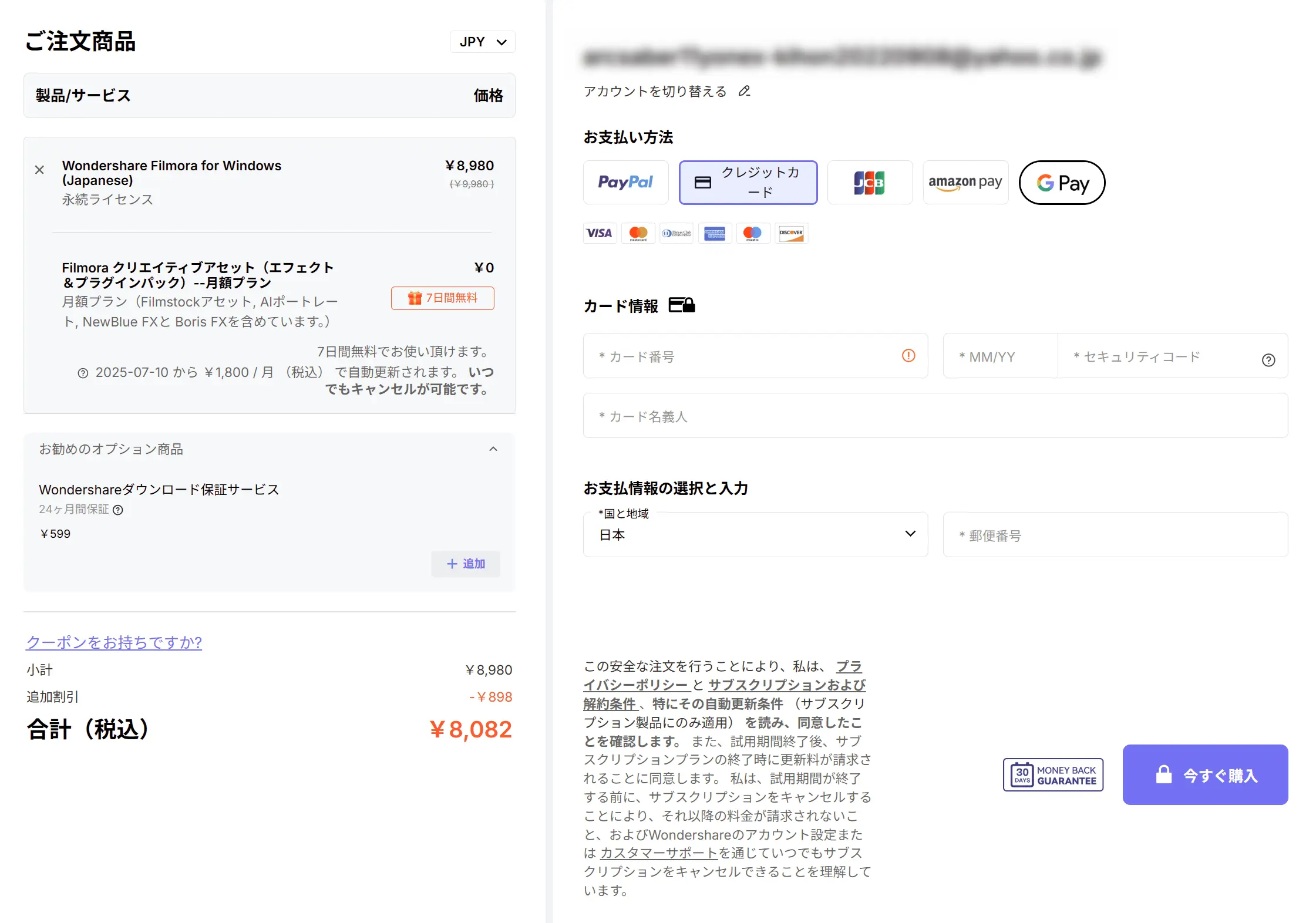
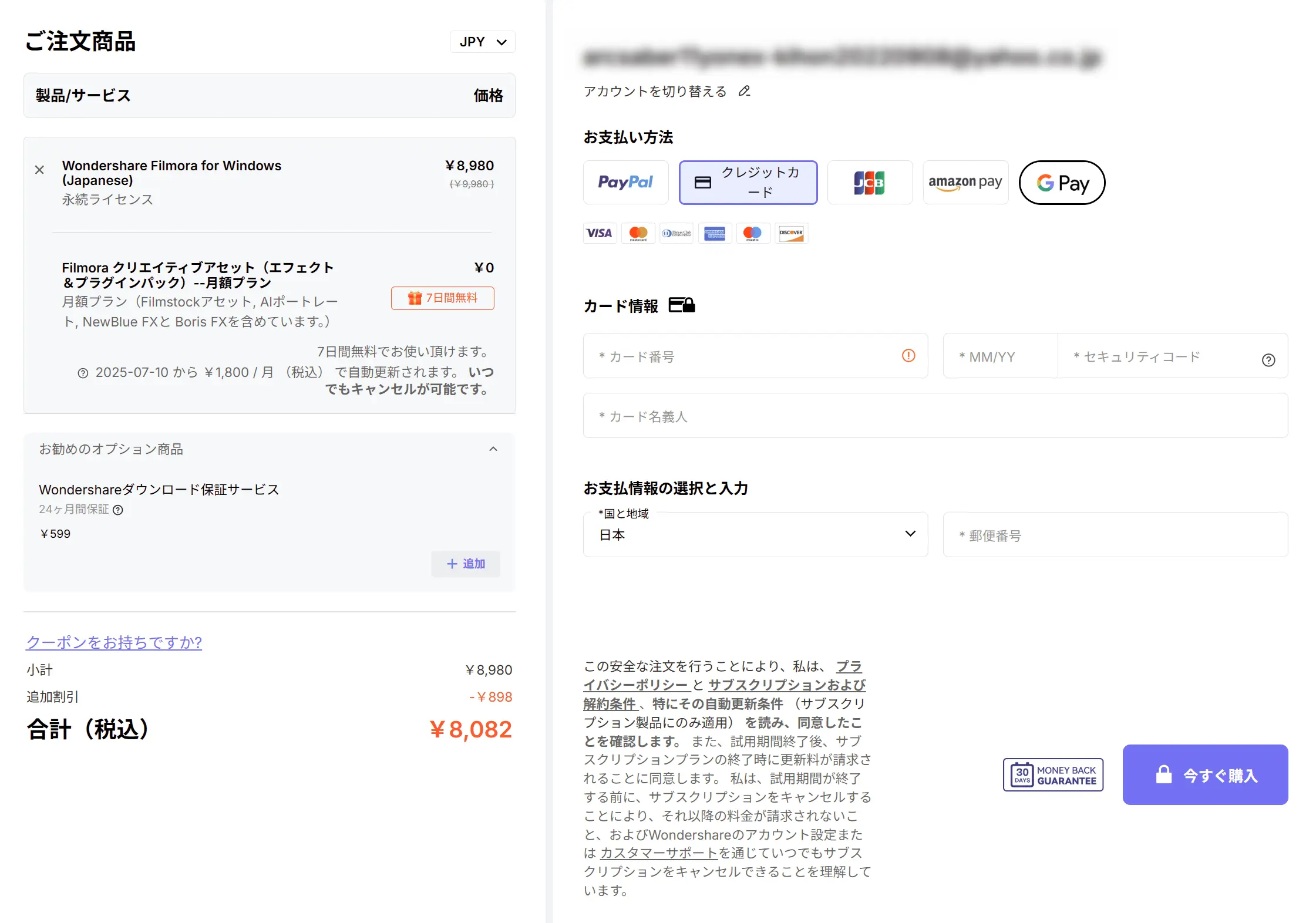
メールアドレスに購入情報が届くので大切に保管しましょう。
③有料版に切り替える
購入時のメールアドレス内に、Filmoraのダウンロードリンクが記載されているのでクリックするとインストールが始まります。
表示される手順に従ってパソコンにインストールしましょう。
先にFilmoraの無料版をダウンロード・インストールして使っていた方は、以下の手順で有料版へ切り替えるだけでそのまま使えるようになります。
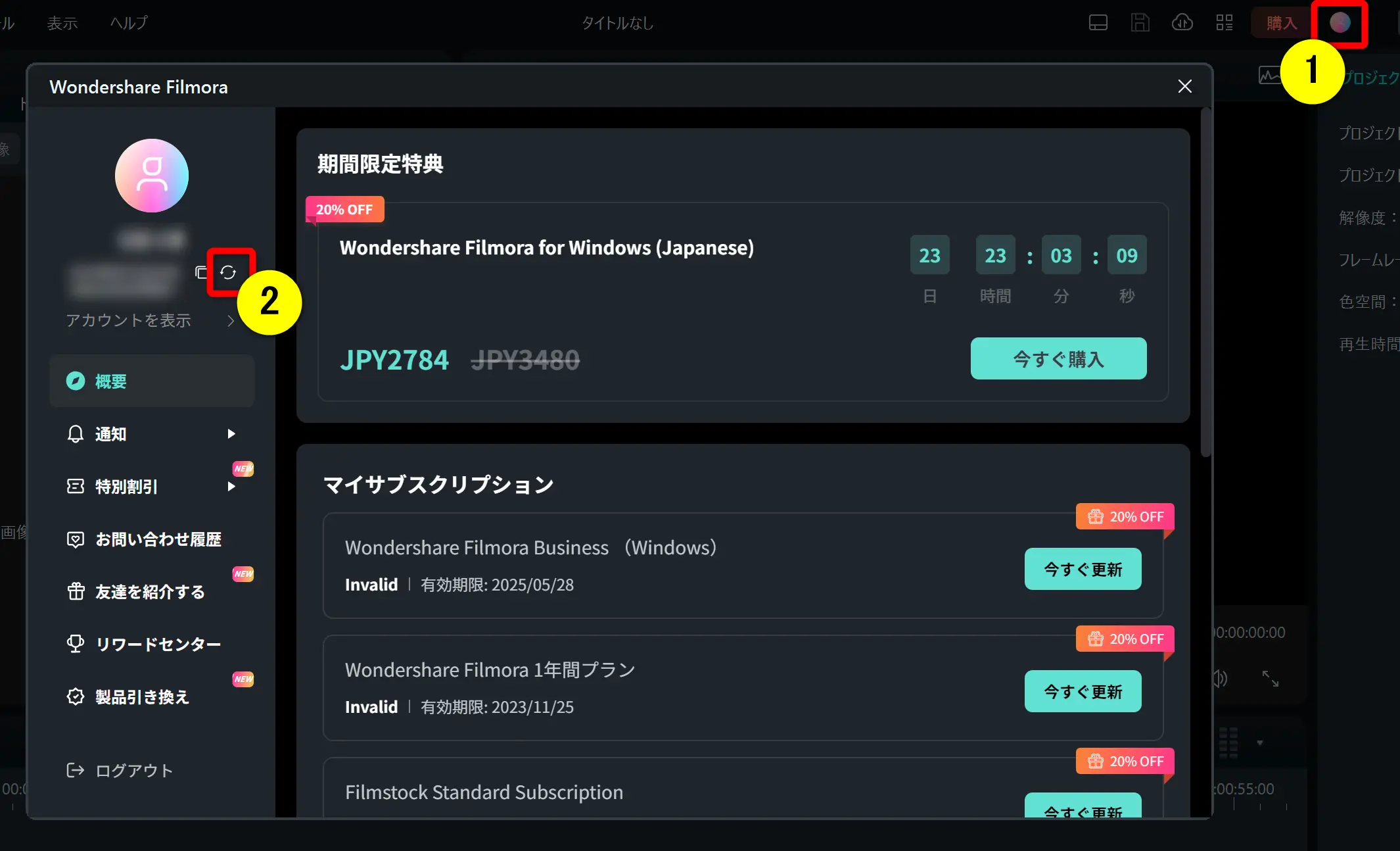
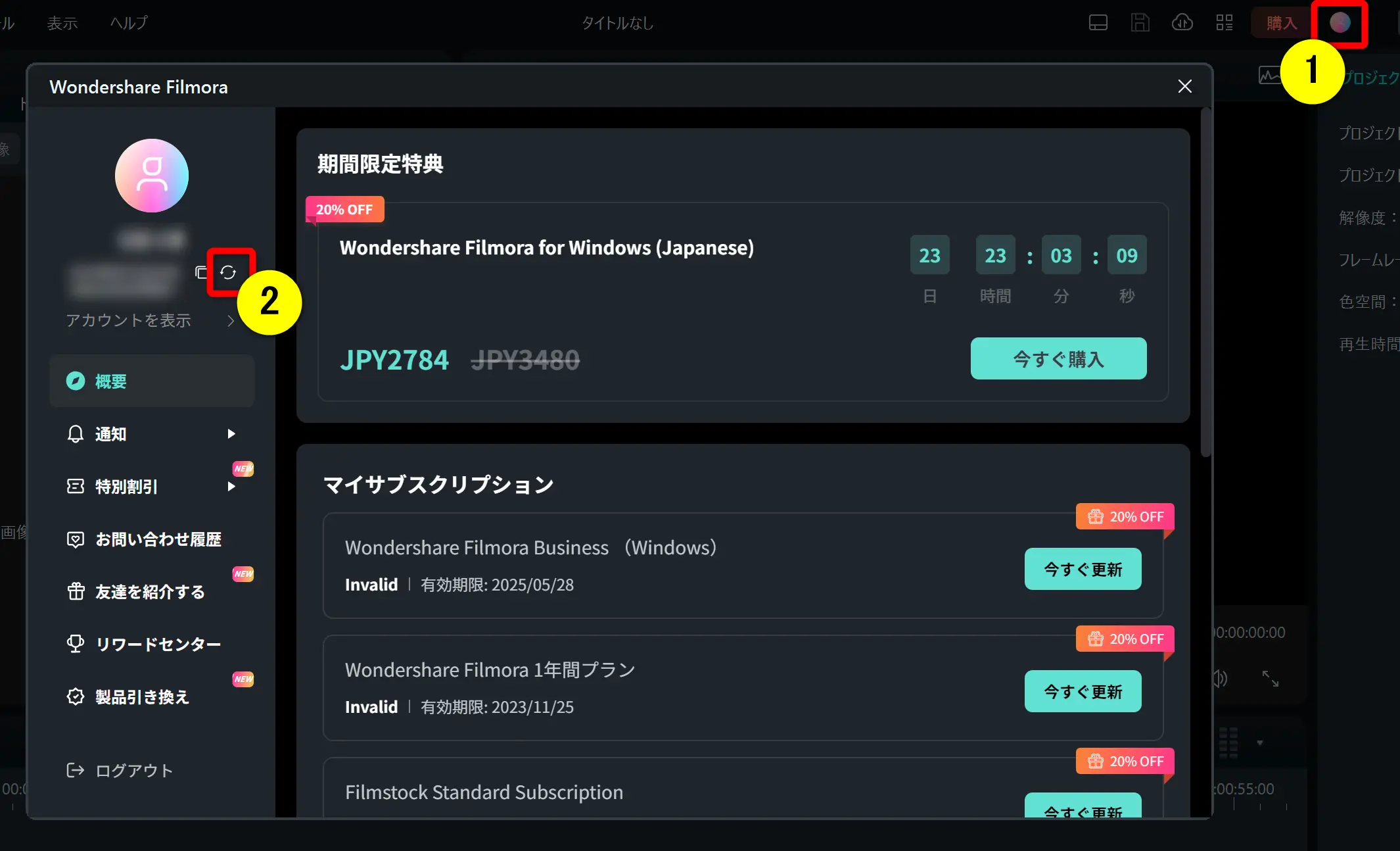
- Filmoraを起動して編集画面右上①のアカウントマークを選択
- ②に表示される更新マークをクリック
これで有料版に切り替わります。
動画を書き出してみてロゴが入らないか確認しましょう。
\ 買い切り版が10%OFF! /
※30日間全額返金保証付き
セールは間もなく終了します。
最安値で購入できるのは今だけなのでお早めに!
商用利用可能なFilmoraで動画編集を始めよう


以上、Wondershare Filmoraの商用利用について解説しました。
Filmora基本的に商用利用可能な動画編集ソフト
個人としてYouTubeなどで広告収入を得る場合は個人プランでOK
動画を販売する又は会社として収益化する場合は法人プランが必要
早速WondershareのFilmoraを無料ダウンロードして動画編集を始めましょう。
\ 買い切り版が10%OFF! /
※30日間全額返金保証付き
セールは間もなく終了します。
最安値で購入できるのは今だけなのでお早めに!










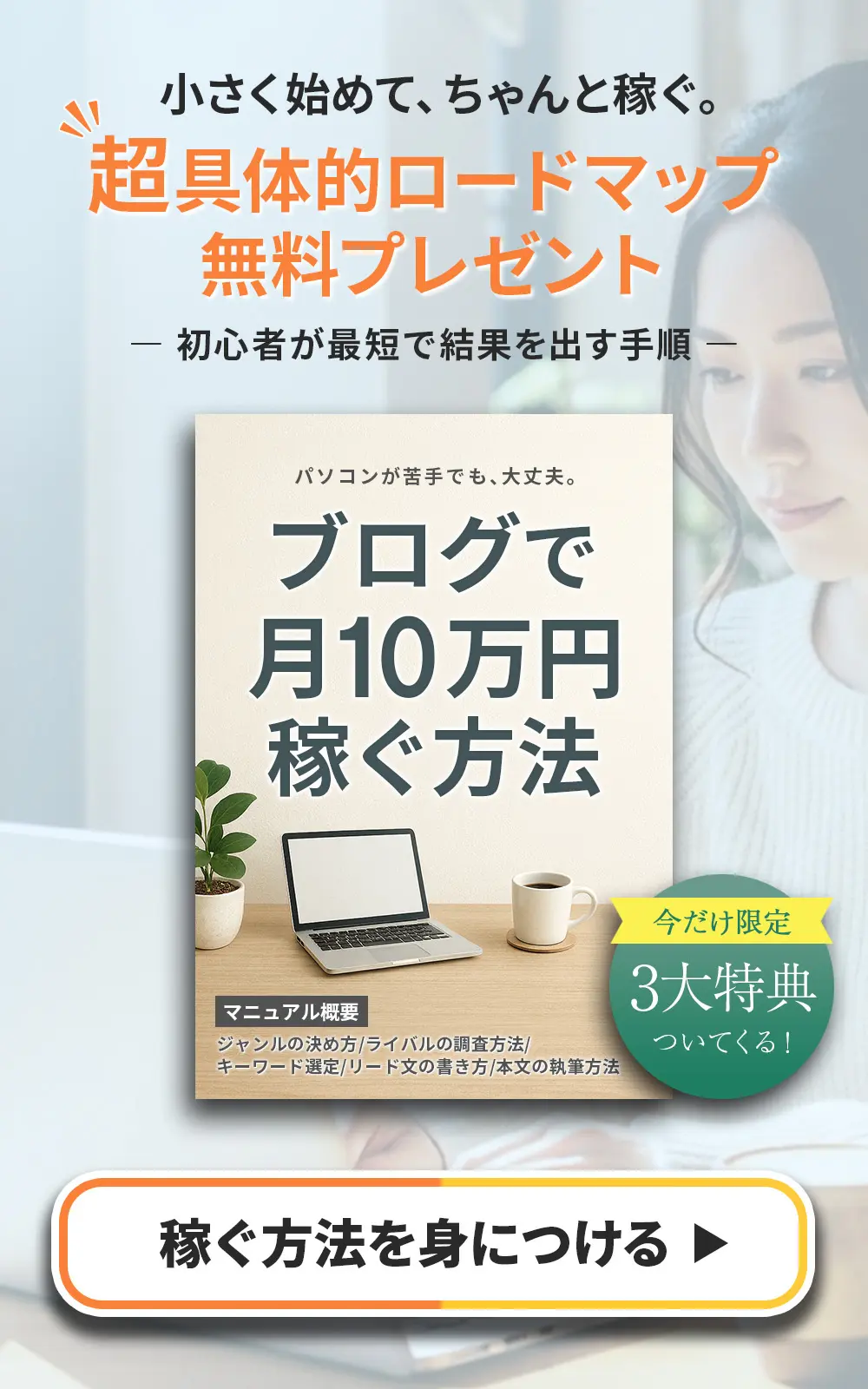
コメント